
Onemogućivanje špijunskih programa u sustavu Windows 10
Pozdrav prijatelji! Svatko prikuplja razne osobne podatke o nama: usluge društvenog umrežavanja, preglednike, tražilice, usluge e-pošte i tako dalje. Uglavnom su dva razloga: prvi je pružanje potpuno novih i boljih usluga na temelju prikupljenih podataka, a drugi je zaraditi još više novca na tome.Najlakše je prikupiti informacije o tome što suvremenom korisniku treba putem tražilice. Microsoft ima vlastitu uslugu pretraživanja Bing, ali u svijetu je nepopularna, što znači da nema nigdje posebne informacije, pa je Microsoft odlučio poduzeti ovaj korak kako bi poboljšao rad sustava Windows 10 - za prikupljanje potrebnih podataka o radnjama korisnika na računalu izravno iz samog operativnog sustava, o što nas je iskreno upozorilo u procesu instaliranja OS-a, pa čak i u licenciranom ugovoru (koji nitko ne čita). Prema Microsoftu, prikupljeni podaci pomoći će prvenstveno poboljšati rad samog Windowsa 10, što znači da će joj prije svega biti praktičnije koristiti.
Ako ne želite dijeliti osobne podatke sa sustavom Windows 10, a zatim onemogućiti odgovarajuću funkcionalnost, to možete učiniti u samom sustavu bez upotrebe softvera treće strane, samo što ne trebate isključiti sve kako ne biste ometali stabilan rad OS-a..
Za početak, možete onemogućiti mnoge postavke "špijunskog softvera" već tijekom instalacije sustava Windows 10. Kao što znate, posljednja faza instalacije sustava započinje s prozorom postavki, a koji se može preskočiti klikom na gumb "Koristi standardne postavke", u kojem ćete slučaju dopustiti prikupljanje većine povjerljivih podataka o vama. Da biste zabranili prikupljanje podataka, kliknite "Podešavanje parametara".
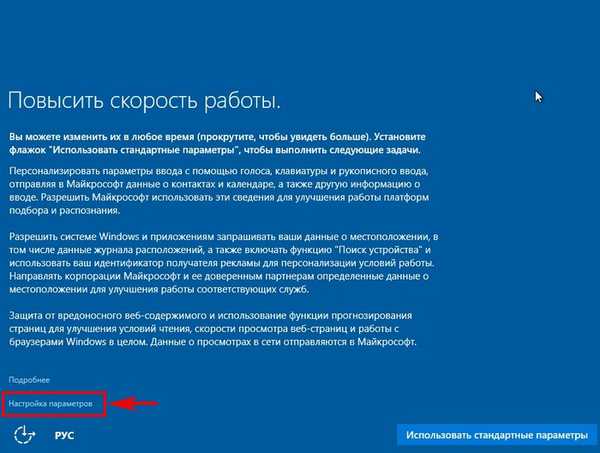
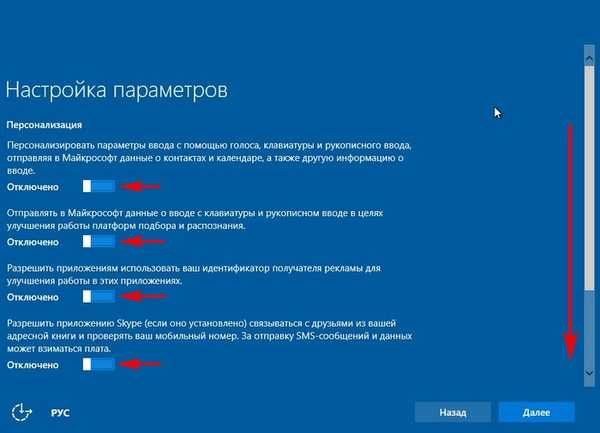
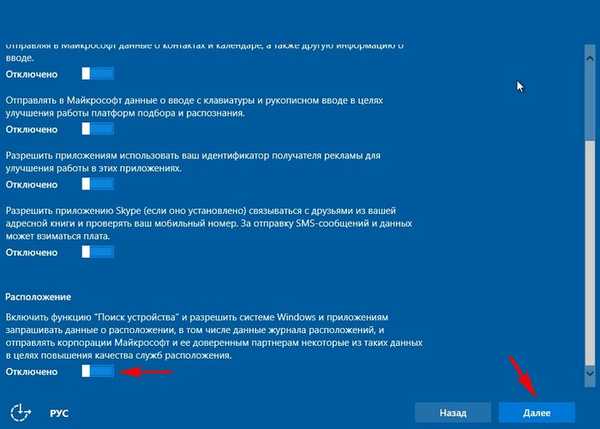
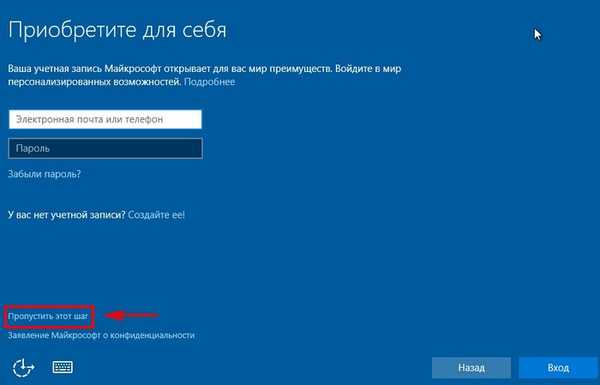
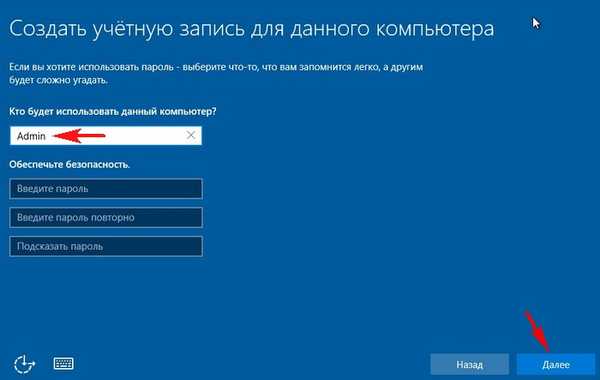
Ako su vam se misli o postavljanju sigurnosti osobnih podataka javile nakon instaliranja sustava Windows 10, na ovaj način isključujemo nepotrebne parametre. Kliknite lijevu tipku miša na izbornik početak i odaberite parametri.
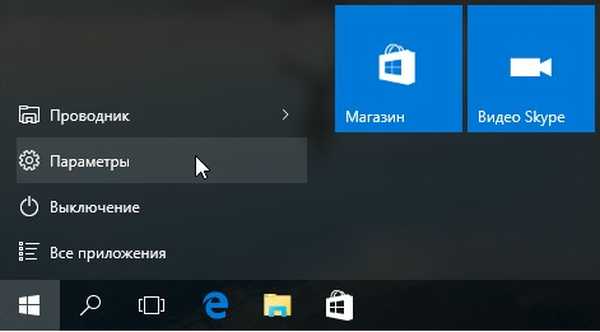
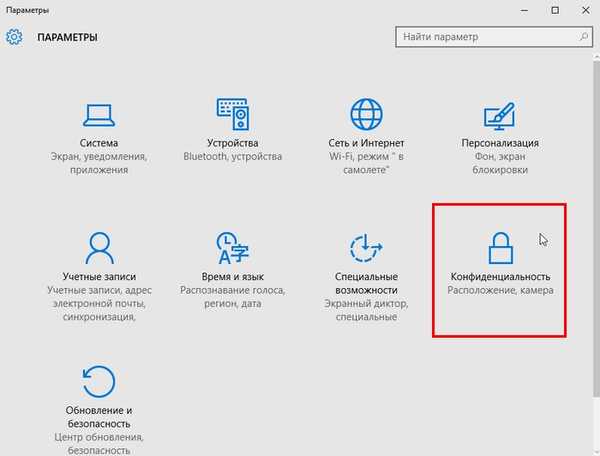
Razmotrite sve točke.
Općenito Prije svega, isključite oglasni identifikator, općenito ovdje možete isključiti sve osim filtera SmartScreen koji štiti sustav od krađe identiteta i zlonamjernih napada..
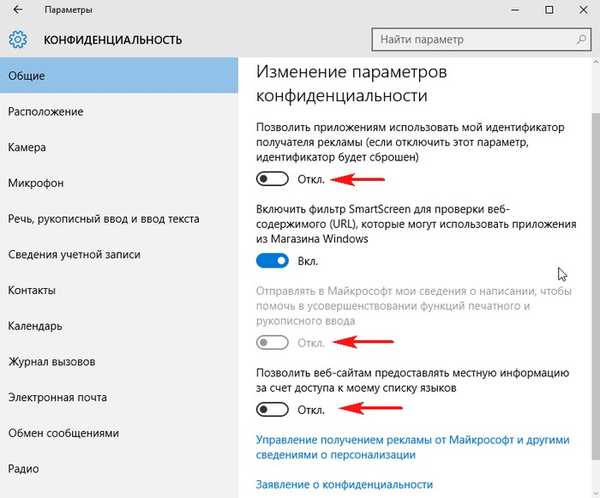
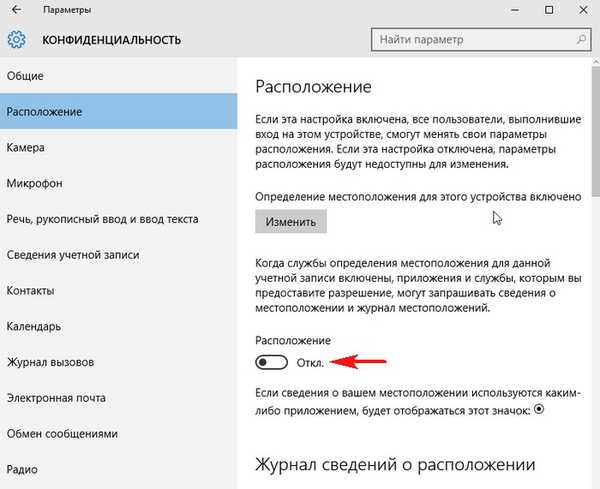
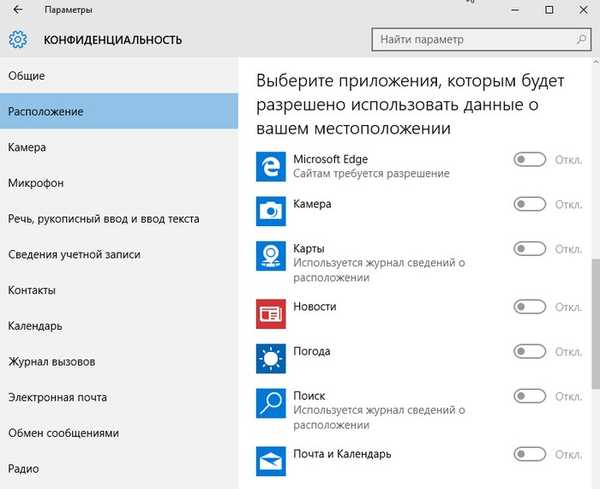
Kamera Često me pitaju: - Može li prijenosna kamera potajno snimati i slati video na Microsoftove poslužitelje? Prijatelji, naravno da ne. Ako ne vjerujete, tada možete zabraniti upotrebu kamere za sve aplikacije navedene u nastavku. Ili možete potpuno onemogućiti kameru u Upravitelju uređaja.
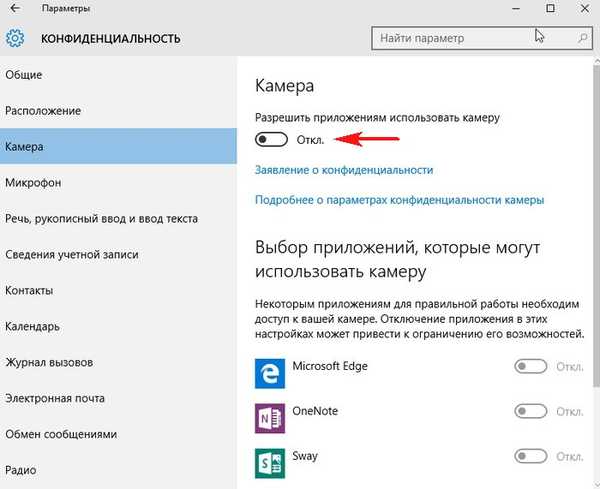
Govor, rukopis i unos teksta Ovdje možete spriječiti da glasovni asistent prepozna vaš glas i rukopis.
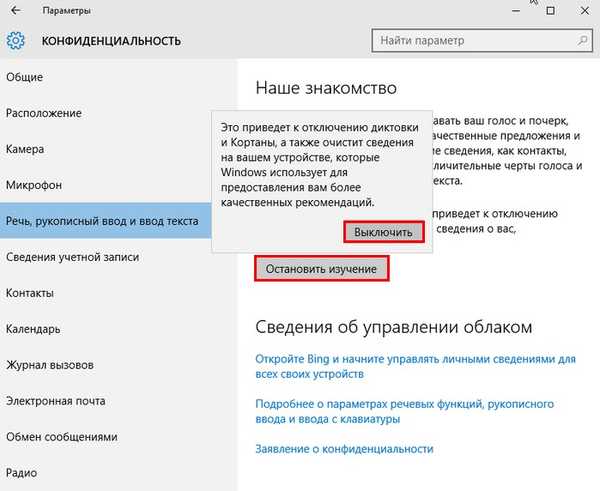
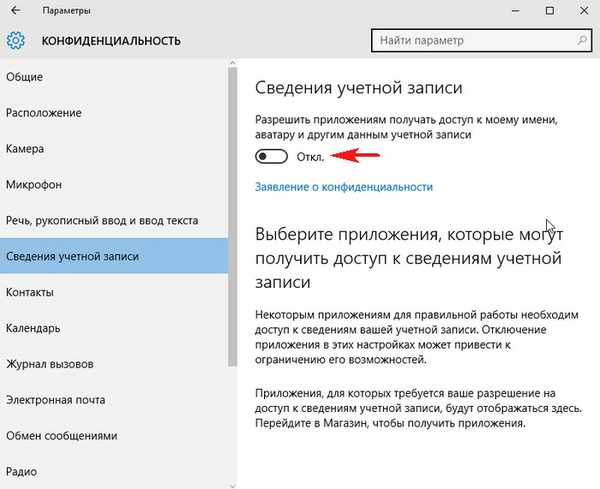
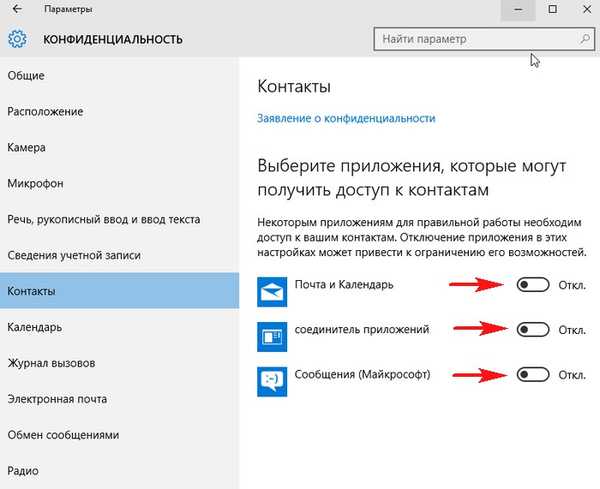
Ispitivanja i dijagnostika Stavite "Nikad" u stavku "Windows bi trebao tražiti moje povratne informacije" i "Napredne informacije" u stavci "Slanje podataka o Microsoftovom uređaju",
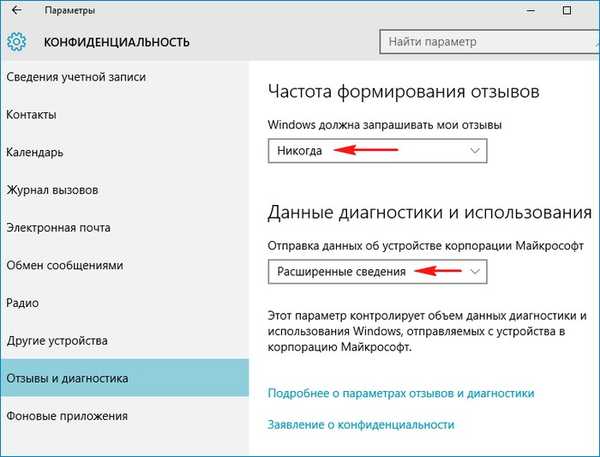
ako postavite parametar "Osnovni podaci" u ovoj stavci, podaci o vašem uređaju praktično neće biti poslati Microsoftu, ali u odjeljku "Privatnost" na vrhu prozora pojavit će se upozorenje da "Vaša organizacija upravlja nekim parametrima".
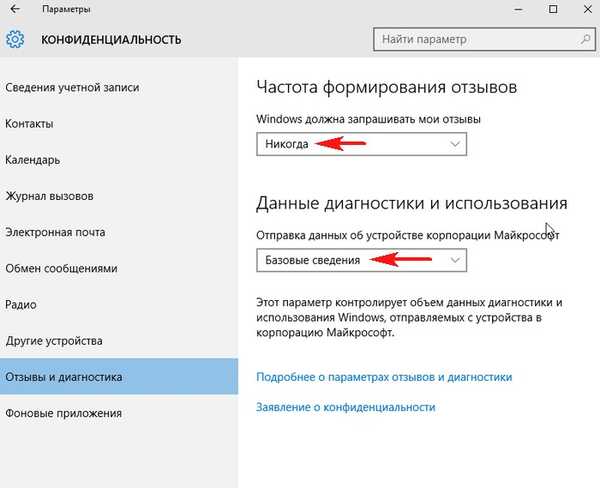
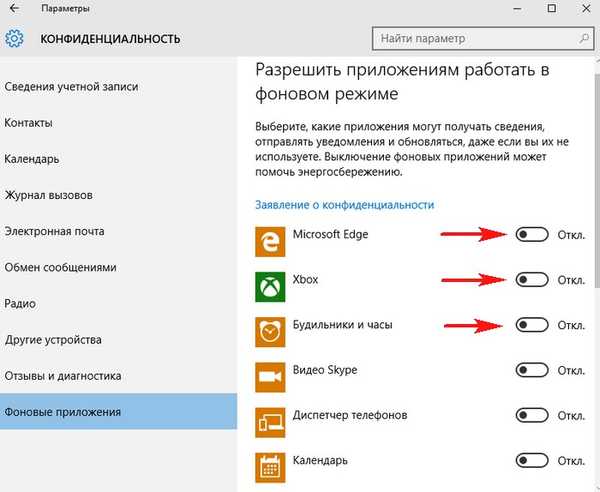
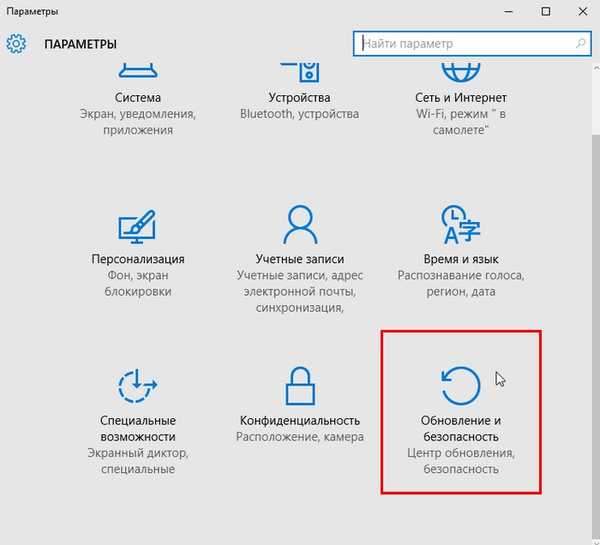
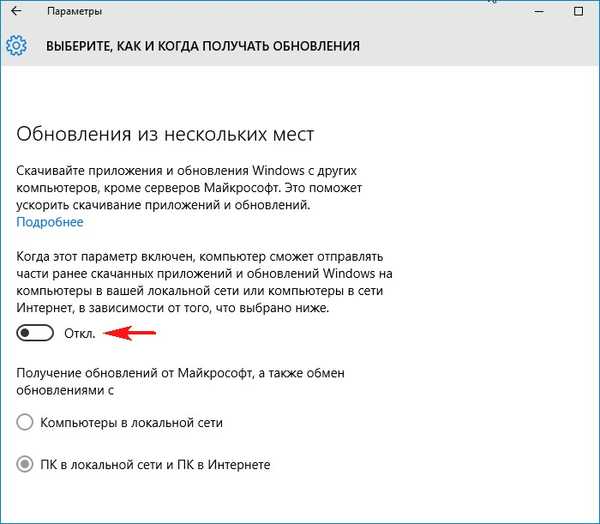
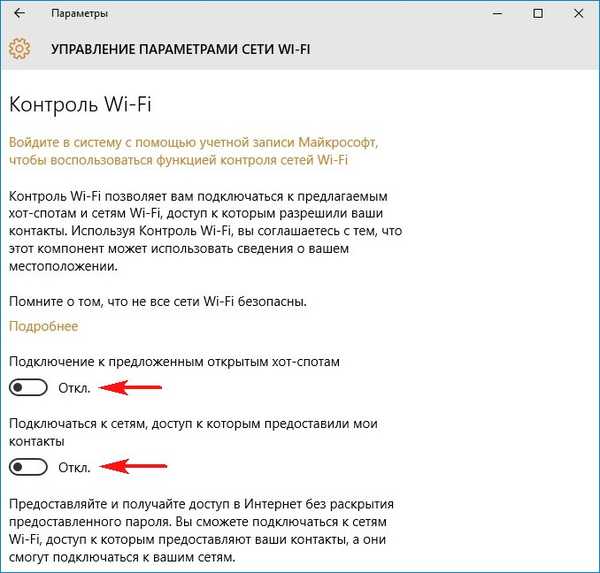
- Microsoftova zbirka podataka korisnika: nove i stare činjenice
- Kako onemogućiti telemetriju Windows 10
- Shut Up Ten: Tweaker za Windows 10 - O&O ShutUp10 s onesposobljavajućim špijunskim značajkama
- Windows Privacy Tweaker - onemogućite praćenje korisnika u sustavu Windows 10











